Como colocar a primeira letra em maiúscula no excel?
Digamos que você tenha uma lista de valores de texto e queira colocar a primeira letra de cada texto em maiúscula.
Isso pode ser feito facilmente usando uma fórmula simples. E neste tutorial aprenderemos como escrever esta fórmula para colocar a primeira letra de uma palavra em maiúscula.
Função PROPER para colocar a primeira letra em maiúscula
No exemplo a seguir, você tem uma lista de nomes e todos esses nomes estão em letras minúsculas. Agora você precisa converter a primeira letra para maiúscula.
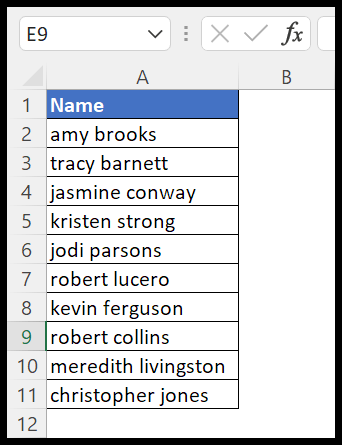
Use as etapas a seguir para colocar a primeira letra em maiúscula.
- Digite igual na célula B2.
- Insira a função TEXTO e digite os parênteses iniciais.
- Consulte a célula A2 onde você tem o texto com a primeira letra maiúscula.
- No final, insira parênteses de fechamento e pressione Enter para obter o resultado.
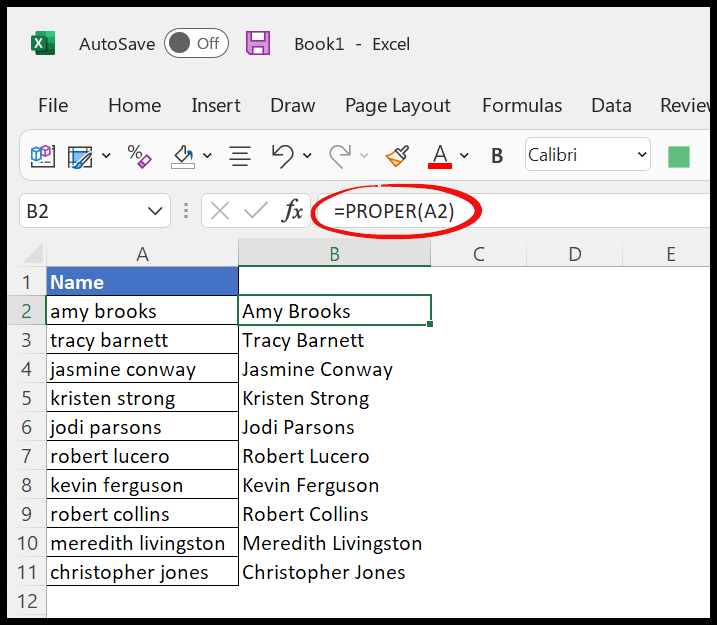
Coloque em maiúscula apenas a primeira letra da primeira palavra
Agora vamos pegar outra situação em que você só precisa colocar a primeira letra da primeira palavra em maiúscula e não o resto das palavras. Você pode usar a seguinte fórmula para isso.
=UPPER(LEFT(A2,1))&LOWER(RIGHT(A2,LEN(A2)-1))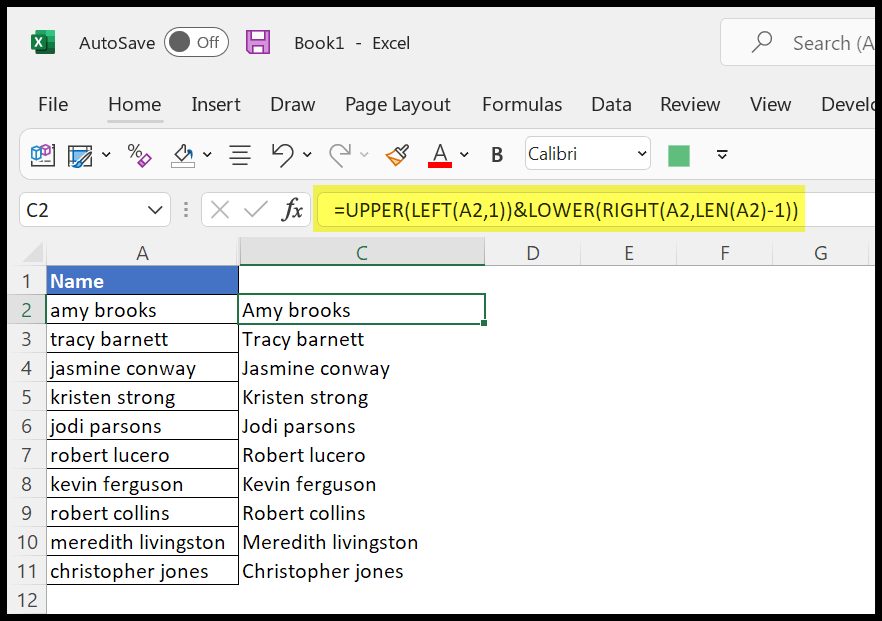
Para entender esta fórmula, precisamos dividi-la em duas partes.
A primeira parte da fórmula usa a função UPPER e LEFT que extrai a primeira letra do texto e a converte para maiúscula.
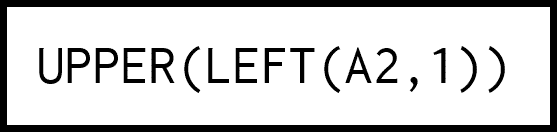
E a segunda parte da fórmula usa as funções RIGHT, DOWN e LEFT. Essas funções pegam o restante da parte do texto e convertem essa parte em texto em minúsculas.

Mas se quiser colocar a primeira letra em maiúscula e quiser deixar o restante da parte como estava, você pode alterar a fórmula acima. Veja o que segue.
=UPPER(LEFT(A2,1))&RIGHT(A2,LEN(A2)-1)Esta fórmula não fará nenhuma alteração no texto além da primeira letra da primeira palavra.